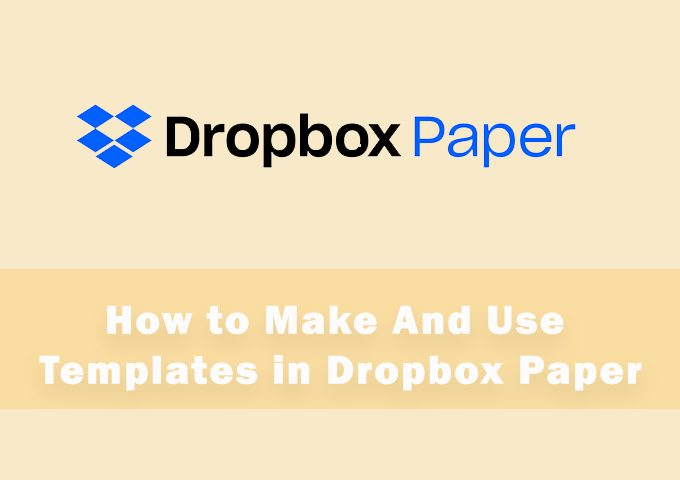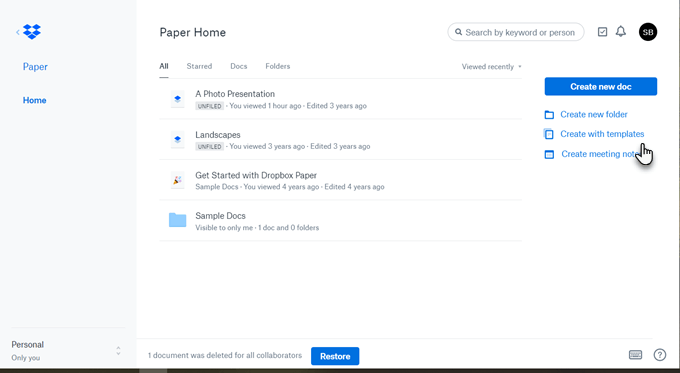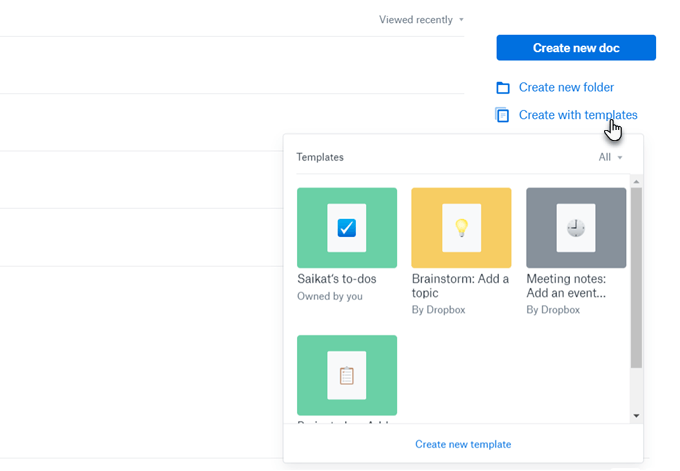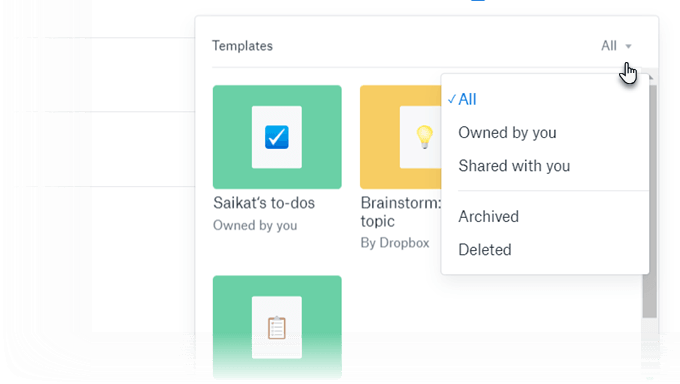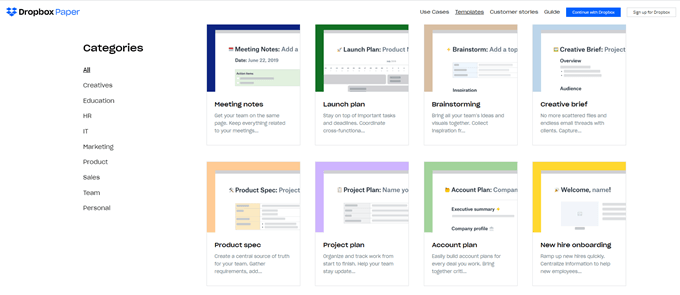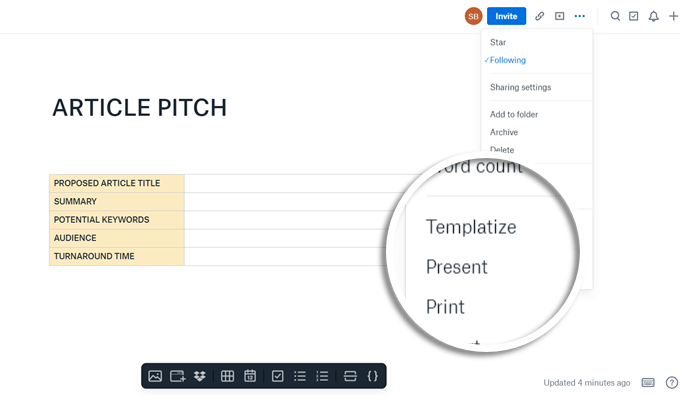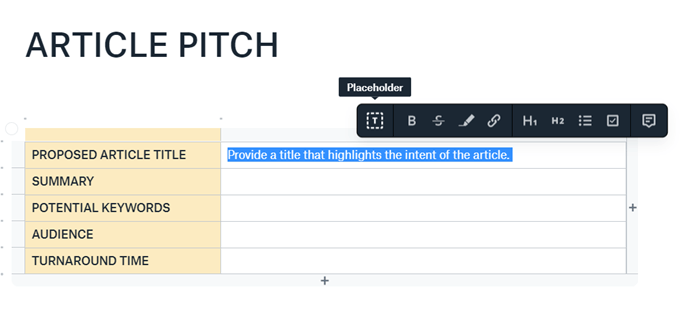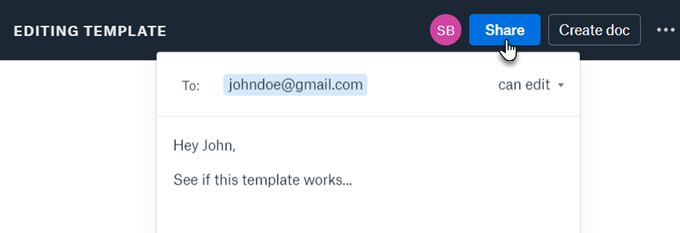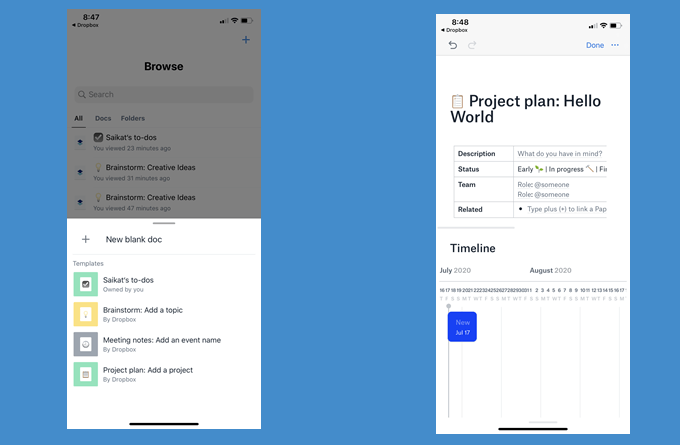É posible que Dropbox non teña o brillo de Microsoft Office ou Google Drive. Pero podes convertelo nun lugar de traballo áxil nas nubes. Os terabytes de almacenamento protexen os teus ficheiros, pero e se necesitases un documento para unir todo?
Dropbox Paper é a ferramenta de colaboración documental que pode axudarche a crear unha base de coñecemento completa. Os modelos son unha axuda adicional para axudar a comezar o teu traballo.
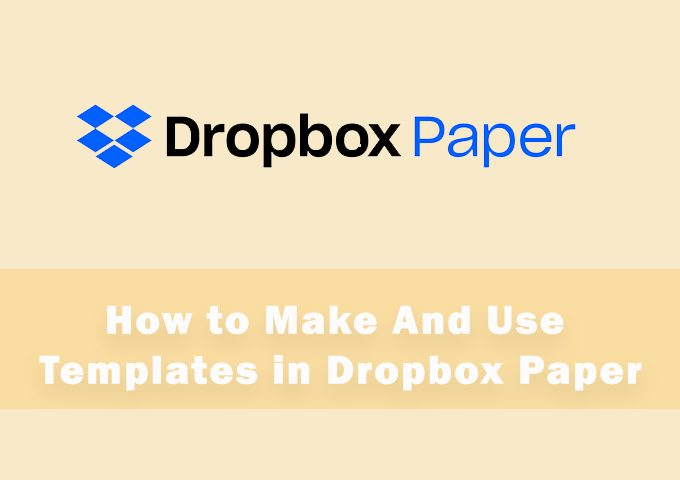
Os modelos de Dropbox Paper, como todos os modelos, son bloques preconstruídos que aforran tempo. Tamén pode converter calquera documento nun modelo cun só clic. Entón, imos explorar ambos procesos e apreciar o fácil que o fixo Dropbox.
Como elixir modelos de papel predeseñados en Dropbox
Dropbox ten unha boa selección de modelos prediseñados. Estes modelos son axeitados para as industrias e os seus requisitos diarios. Algúns modelos, como os de notas de reunión, son versátiles e de tarifa estándar en calquera colección de modelos. Podes escoller un modelo e engadir o teu propio contido ou incluso modificar o deseño para adaptalo ás túas necesidades.
Aquí tes como comezar un documento cun modelo.
1. Abre Dropbox Paper .
2. Na pantalla de inicio, vai á dereita e, en lugar de facer clic en Crear novo documento , selecciona Crear con modelos .
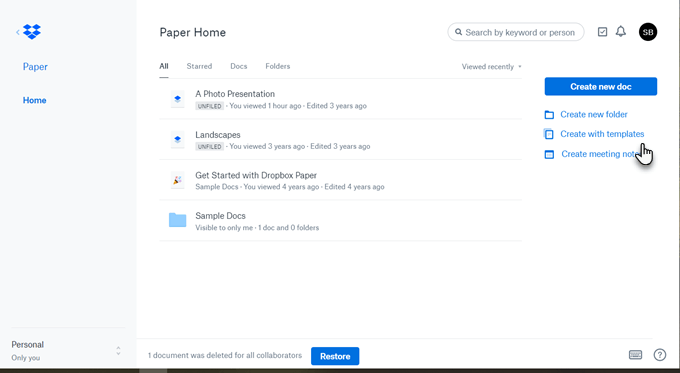
3. Ábrese unha xanela despregábel e mostra unha selección de tres modelos predeterminados (Brainstorm, Nota de reunión, Plan do proxecto). Podes optar por usar calquera dos modelos cun só clic nas miniaturas e iniciar o teu documento.
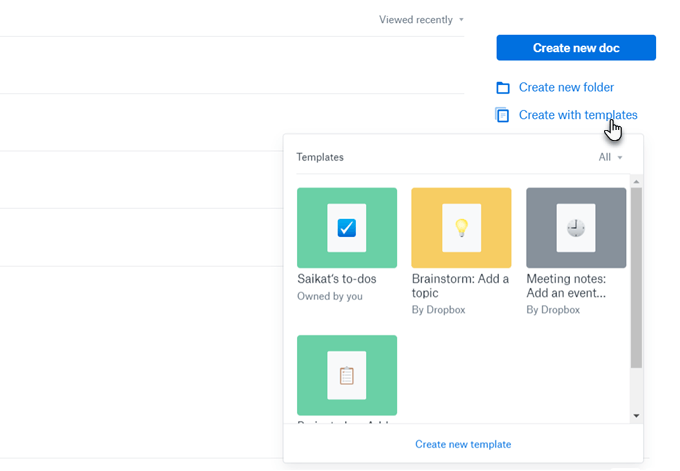
4. A xanela do modelo mostra todos os modelos. Fai clic na frecha do menú despregable xunto a Todos e poderás filtrar os modelos que posúes ou os compartidos contigo polos teus colaboradores. Calquera modelo que fagas tamén aparecerá aquí.
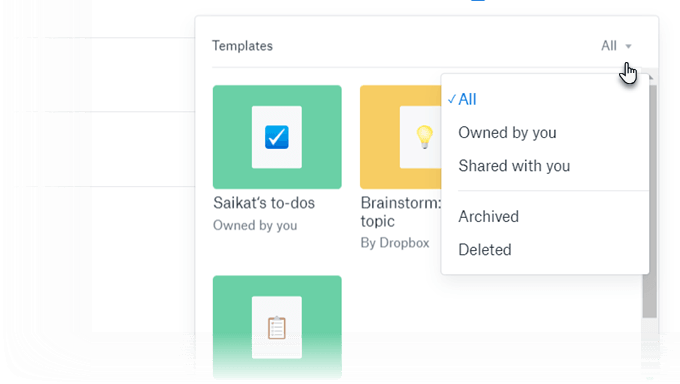
5. Como todos os modelos, este documento tamén é só un modelo. Podes personalizalo segundo as túas necesidades cambiando calquera campo, cabeceira ou texto do marcador de posición. Unha vez que remate o documento, móveo a un cartafol designado.
Dropbox tamén ten unha biblioteca de modelos en papel cunha selección ben categorizada doutros modelos. Desprácese ata o que quere pasando polas categorías. Fai clic na miniatura do modelo que queres e escolla Usar modelo para comezar o teu documento.
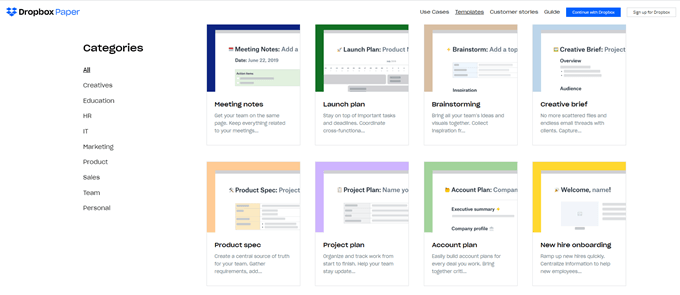
Como facer o teu propio modelo a partir dun documento en branco
Podes converter calquera documento en branco nun modelo. Diseña o documento e formatea coas ferramentas que che proporciona Dropbox.
Formatear un modelo de Dropbox Paper é o mesmo que dar formato a un documento. Podes engadir táboas, liñas de tempo, medios, bloques de código, etc. ao teu modelo. Incluso pode engadir texto de marcador de posición que pode actuar como etiquetas para describir o que outra persoa pode encher nos campos ou espazos en branco. Lembra que Dropbox garda todos os cambios automaticamente.
A continuación, abra o menú Máis (os tres puntos horizontais) na parte superior dereita e prema en Modelos no menú despregable.
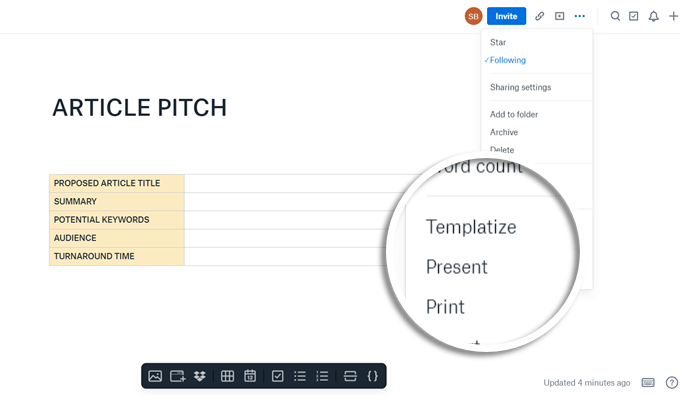
Créase o modelo e aparecerá unha cabeceira de Modelo de edición na parte superior da páxina. Unha vez que realice o modelo, calquera cambio que lle faga non afectará ao seu documento orixinal.
Incluso pode engadir texto de marcador de posición seleccionando o texto facendo clic na icona de texto no menú de formato.
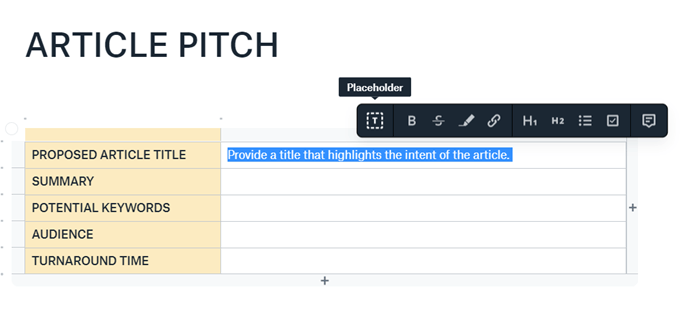
Consello: tamén podes considerar o documento de tarefas pendentes e convertelo nun modelo. A tarefa está oculta ata que fai clic no botón Mostrar tarefas na parte superior dereita. Unha vez que o poñas á vista, podes traballar nel como un documento normal e incluso facelo parte doutro documento. Pero para facelo máis útil, fai calquera cambio nel e convérteo nun modelo.
Por exemplo, podes convertelo nunha lista de verificación que podes usar para revisar un documento ou un proxecto. Por suposto, tamén tes a opción de usar o modelo Lista de verificación do equipo na biblioteca.
Edición de modelos de papel de Dropbox
Só podes editar os modelos que creaches. Se queres editar un modelo compartido creado por outra persoa, crea un documento a partir do modelo. A continuación, modelízao para facer a túa propia copia.
Pero agora, que pasa se ningún dos modelos integrados se adapta ás túas necesidades? Dropbox Paper facilita a creación dos teus modelos con só uns poucos clics.
Compartir un modelo de papel de Dropbox
Compartir un modelo axuda a todos os membros do equipo a comezar desde a mesma base. Pasa o rato sobre o modelo que queres usar e fai clic na icona de edición (parece un lapis). Fai clic en Compartir .
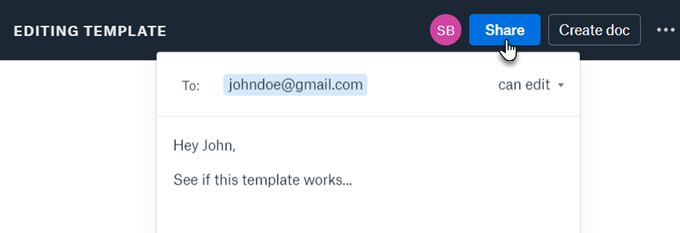
Tamén podes invitar colaboradores a traballar nun novo modelo contigo. O fluxo de traballo é o mesmo que para calquera documento compartido antes de modelalo.
Crea modelos de papel de Dropbox desde a aplicación móbil
Non tes que estar atado ao escritorio. Usa a aplicación móbil dedicada Dropbox Paper para crear e xestionar os teus documentos en movemento. O proceso é o mesmo.
1. Abre Dropbox Paper en iOS ou Android .
2. Na pantalla Explorar , faga clic no signo máis na parte superior e escolla un modelo da lista que aparece na pantalla.
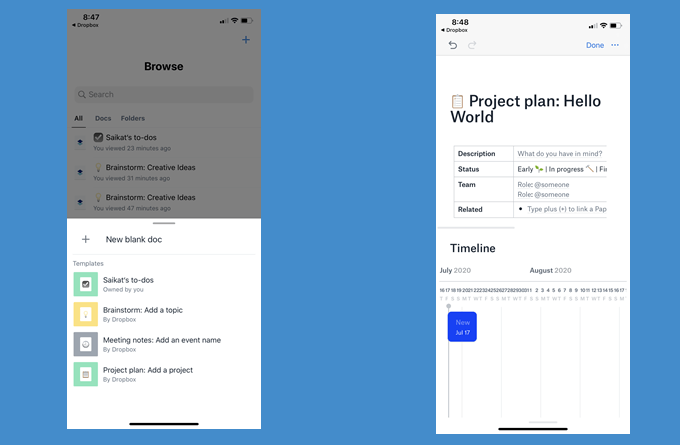
Aínda hai algunhas limitacións na aplicación móbil. Aínda non podes acceder á biblioteca de modelos. Ademais, falta o método para "modelizar" un documento. Con sorte, Dropbox o inclúa nas próximas iteracións da aplicación.
Dropbox é máis que almacenamento na nube
Dropbox é un destino favorito nas nubes. Aforra tempo e esforzo coa axuda destes consellos para usar Dropbox de forma máis eficaz . A sutil elegancia de Dropbox Paper demostra que está a evolucionar cara a unha suite de produtividade completa. Escribir os teus documentos ou colaborar nos teus ficheiros é só unha forma de utilizar o espazo do que tes.